Apple Watchの「タイマー」アプリは、複数の時間を同時にはかれます。
たとえば調理中に、複数の鍋の異なる煮込み時間を、同時にはかれます。
画面操作する方法と、Siriに頼む方法があります。
画面操作で設定する
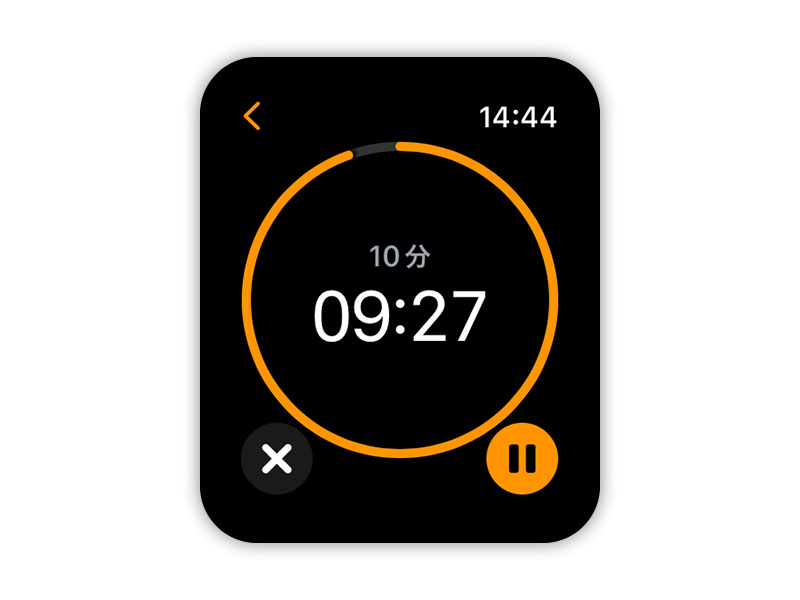
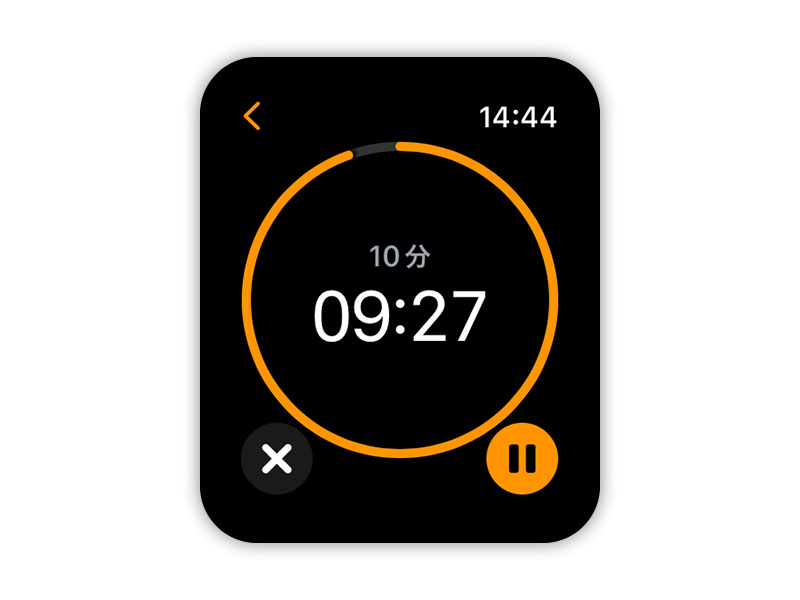
タイマーの計測画面で、右上の「<」をタップして、前の画面に戻ります。
あとは新しいタイマーを設定するだけです。


前のタイマーを残したまま、新しいタイマーが始まります。
おなじ方法で、何十個ものタイマーを同時に動かせます。
Siriに頼む
Apple WatchのSiriに「タイマー3分」などと頼むだけで、新しいタイマーが設定されます。
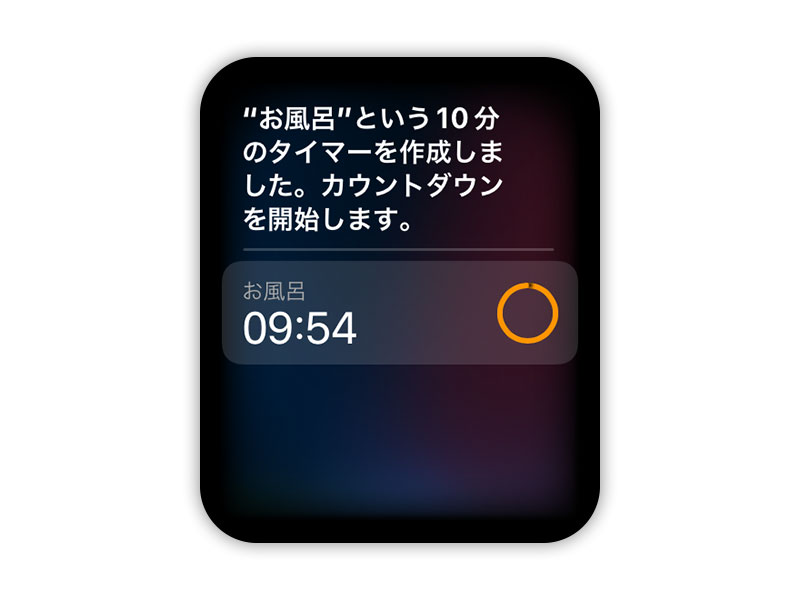
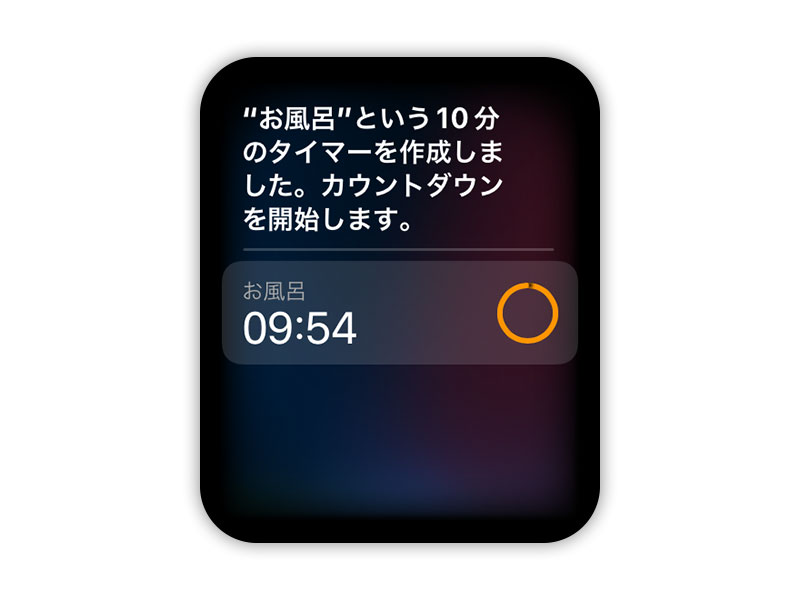
Siriに頼む場合は、何のタイマーか区別できるようの「ラベル」を付けられます。
「お風呂のタイマー10分」「シチューのタイマー5分」のように頼めば、タイマーにラベルが付きます。
Siriに頼んで同じ時間のタイマーを同時に設定するには、ラベル付けが必須になります。
たとえば3分のタイマーが動いているときに、もうひとつ3分のタイマーを設定しようとすると、ラベルをどうするか聞かれます。
タイマーを管理する/キャンセルする
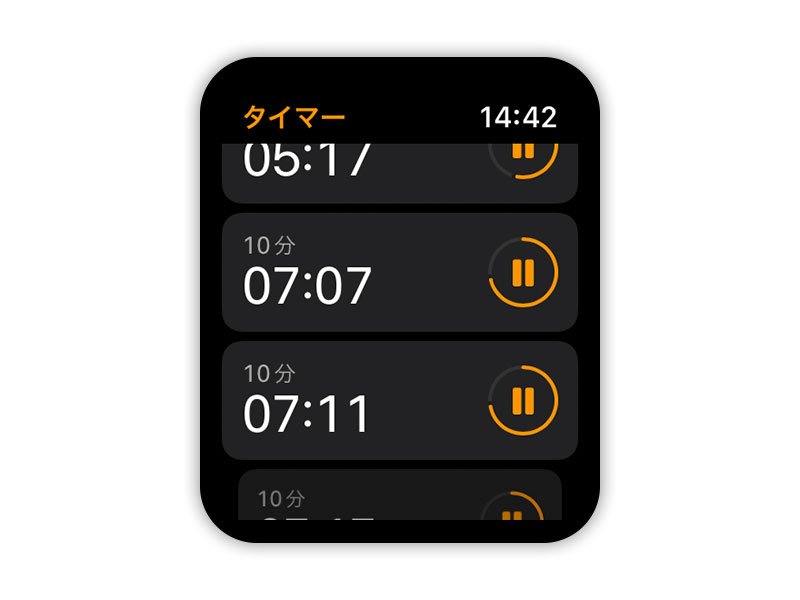
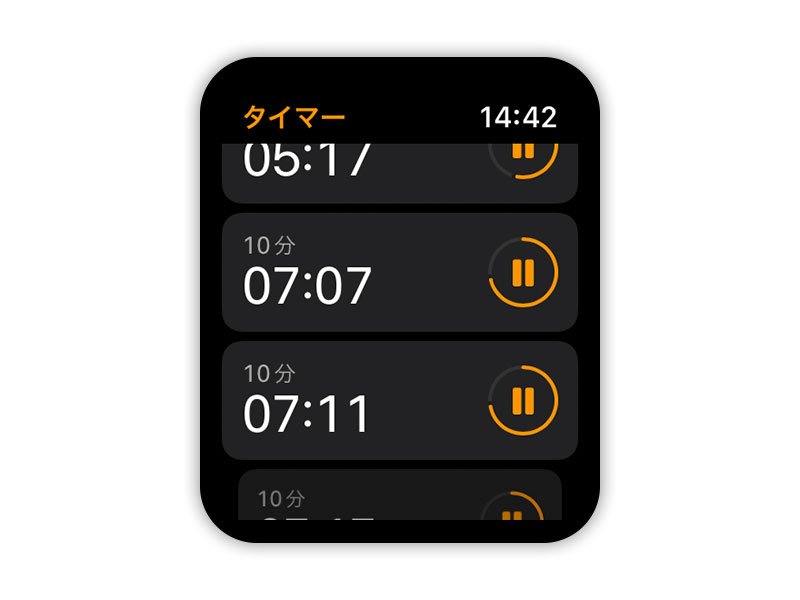
タイマーのリスト画面や、リング状のカウントダウン画面で、上下にスワイプするかDigital Crownを回すと、タイマーを選べます。
一時停止したり、キャンセルができます。
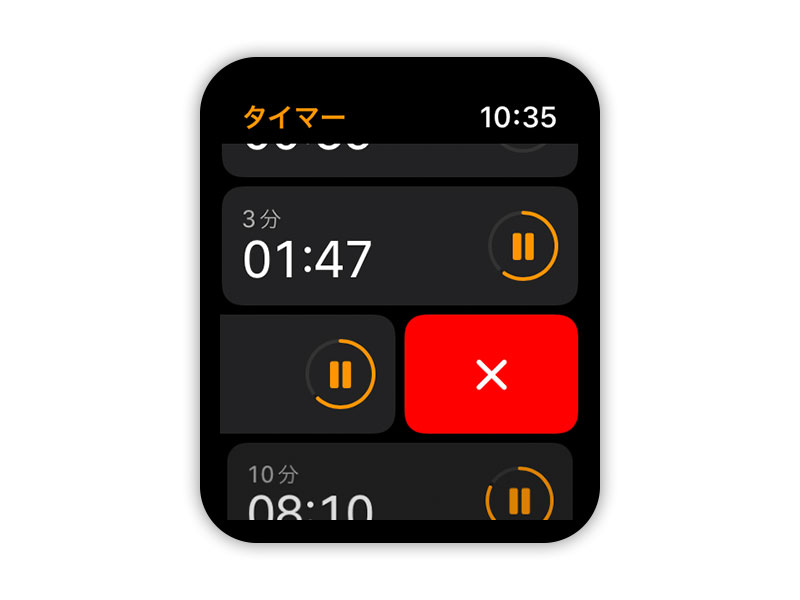
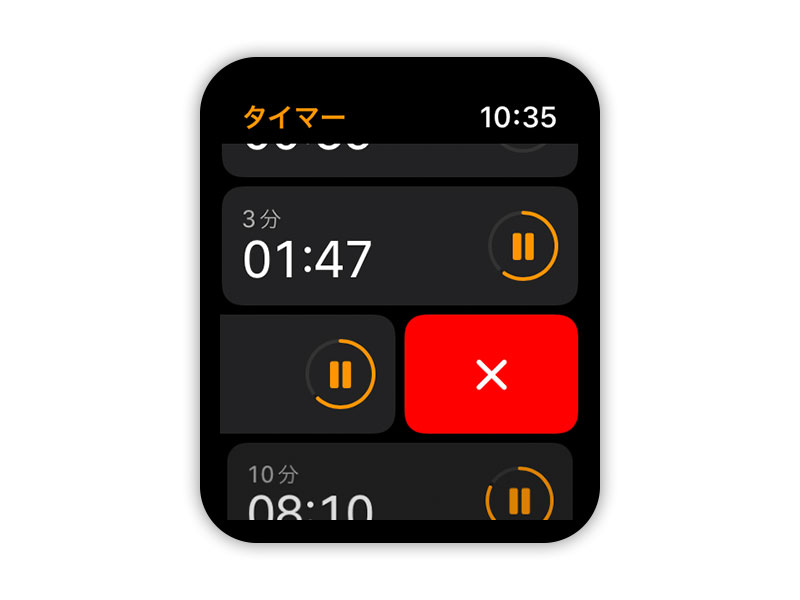
リスト画面でタイマーをキャンセルするには、左にスワイプして「X」をタップします。
Siriに頼んでタイマーをキャンセルしたり、一時停止することもできます。
「3分のタイマーをキャンセル」「お風呂のタイマーを一時停止」のように頼みます。


複数のタイマーを同時にキャンセルしたり、一時停止もできます。
Siriに「すべてのタイマーをキャンセル」「タイマーをぜんぶ一時停止」のように頼みます。
補足
- iPhoneやiPadの「時計」アプリには、複数のタイマーを設定する機能はありません。
- HomePodはApple Watchと同様に、複数のタイマーを同時に設定できます。
(情報はwatchOS 8.5、iOS/iPad OS 15.4時点のものです)
公式サポート情報
関連する豆知識



